打开网页慢是什么原因,小编教你打开网页慢怎么解决
- 分类:Win8 教程 回答于: 2018年09月25日 10:02:00
打开网页慢是什么原因?相信有许多的朋友都是不知道,打开网页慢这个问题是因为什么原因而导致的吧!不知道的好那就就让小编来告诉你们出现打开网页慢这个问题的原因吧!
小伙伴你们在是用浏览器的时候,又出现过打开网页慢的情况吗?要遇到过你们你们知道这是因为什么原因导致的吗?不知道的话,那么就让小编给你们说说出现打开网页慢这个问题的原因及解决办法吧。
方法一:
1,出现网速正常但打开网页很慢的情况通常是因为浏览器缓存太多了,影响了浏览器的运行速度,所以,我们可以先试试清理浏览器垃圾,看情况有没有改善。以IE浏览器为例,我们点击浏览器右上角的齿轮图标,选择“Internet 选项(O)”
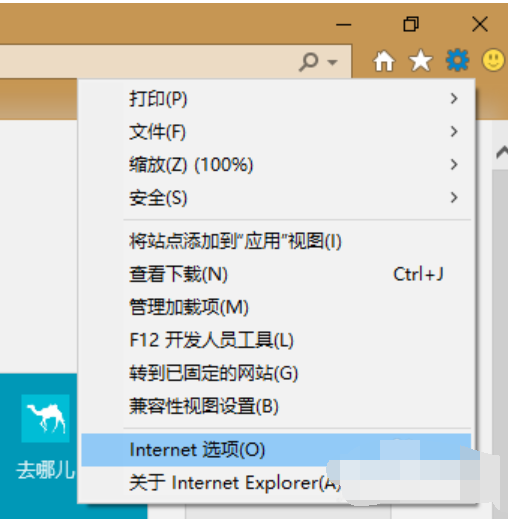
打开慢图-1
2,在打开的窗口中,点击“删除”。如图所示。

打开慢图-2
3,然后勾上要清理的项目,点击“删除”。

如何解决打开网页慢图-3
4,删除后我们就可以试试速度有没有提升了。
方法二:
1,有的时候清理垃圾也不是那么有用,因为如果你使用了旧版浏览器,那浏览器本身就是慢的,靠清理垃圾提升不了速度。
所以说,如果清理垃圾提升不了打开网页的速度,我们可以尝试下载安装使用新的浏览器。
2,首先,我们搜索“旧版IE淘汰行动”。

打开慢图-4
3,然后在打开的网页中选择一款浏览器下载。小白用户建议优先选择国产双核浏览器,国产浏览器更符合国人习惯。

如何解决打开网页慢图-5
4,点击下载后会提示我们是打开运行还是保存文件,我们选择打开运行。

网页图-6
5,等待1到2分钟,浏览器下载完成后会自动打开安装程序,然后我们按引导安装好浏览器,再用新浏览器打开网页,看看,速度是不是快了很多呢!
 有用
26
有用
26


 小白系统
小白系统


 1000
1000 1000
1000 1000
1000 1000
1000猜您喜欢
- 坦克世界连接到更新服务器失败,小编教..2018/03/22
- 电脑怎么重装系统win8步骤图解..2022/05/30
- 深度技术windows8 32位纯净版系统下载..2021/11/17
- 一键重装系统win8的方法是什么..2022/11/14
- 硬盘对拷,小编教你使用硬盘对拷工具的..2018/09/12
- xp蓝屏,小编教你教你怎么修复xp蓝屏问..2018/04/26
相关推荐
- 删除文件的快捷键,小编教你删除文件的..2018/06/28
- 重装系统win8的步骤和详细教程..2022/07/05
- 教你电脑启动项如何设置2019/02/26
- qq空间怎么设置访问权限,小编教你qq空..2018/10/06
- fat32和ntfs的区别,小编教你fat32和nt..2018/07/10
- 教你如何安装win8 64位系统2021/10/15

















